Oyun için en iyi Android emülatörleri

Quantrimang bu yazıda sadece oyun oynamak için en iyi Android emülatörlerinin bir listesini veriyor.
GameLoop oyuncuları oyun oynarken video çekmek ve hatta oynarken ekran görüntüsü almak için destekler. Bu güzel ve kullanışlı bir özelliktir, ancak aynı zamanda bu Android emülatöründe sıklıkla unutulur .
Birçok insan , her seferinde bir bilgisayarda ekran görüntüsü almak için kısayol tuşlarını kullanma alışkanlığına sahiptir , ancak aynı zamanda, yalnızca bir resim / zaman çekebileceğinizi de unuturlar. Aynı zamanda, çekim tamamlandığında, tekrar çekim yapmadan önce bir yere kaydetmeniz veya yapıştırmanız gerekir ( örneğin Photoshop ). Ancak bir oyun oynarken, bu resmi yapıştırdığınızda, birçok durum gerçekleşti ve tüm oyunun sonucunu doğrudan etkiledi.
Bu nedenle, Gameloop ekran yakalama düğmesinin kullanılması , sekmeleri değiştirmeden hem oyun oynayabilir hem de özgürce fotoğraf çekmenize yardımcı olacaktır.
Adım 1: Bilgisayarınızda Gameloop emülatör uygulamasını başlatın , ardından oynatma işleminin fotoğraflarını çekmesi gereken herhangi bir oyunu açın (örneğin, PUBG Mobile oyunu ile ).
Adım 2: Hesabınıza giriş yapın, ardından bu hayatta kalma atış oyununun ana arayüzünde aşağıdaki gibi bir arayüz göreceksiniz. PUBG Mobile'ın ekran görüntülerini alabilmek için, aşağıdaki resimde gösterildiği gibi Ekran Görüntüsü simgesine (artı işaretli kare) sol tıklamanız yeterlidir .
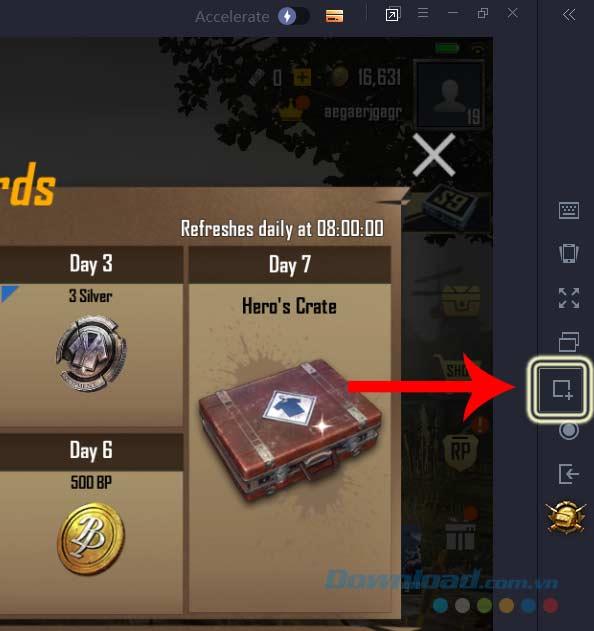
Adım 3: Şimdi oyun ekranının yakalandığını ve minyatür bir etkiye sahip olduğunu göreceksiniz.
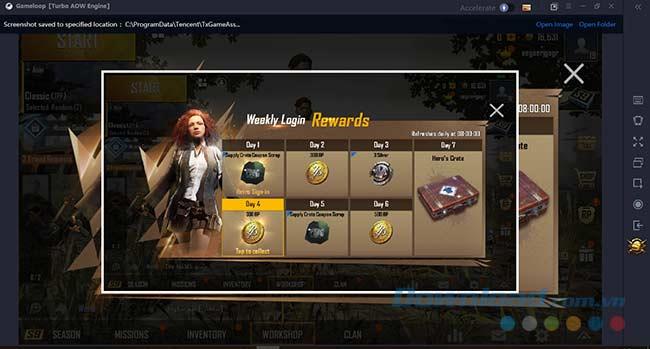
Aynı zamanda, bu simülatörün sağ üst köşesinde de 2 seçenek görüntülenecektir:
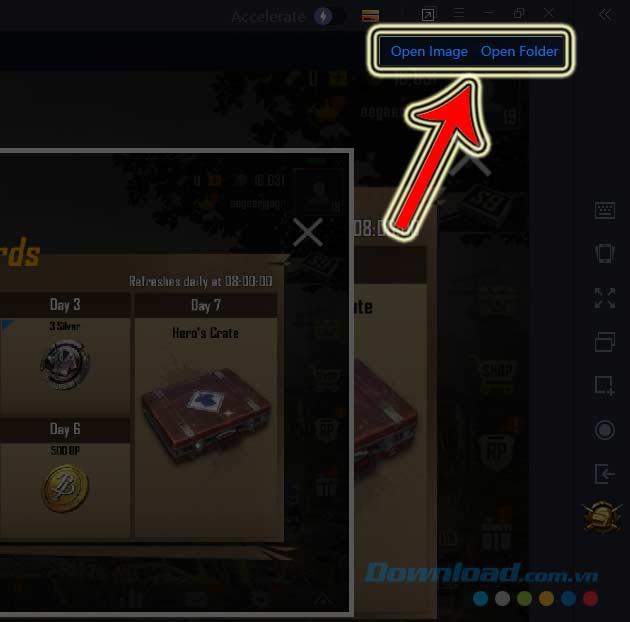
Adım 4: Görüntüyü Aç'ı seçerseniz , görüntü genellikle bilgisayarınızda kullandığınız varsayılan araçla açılır.
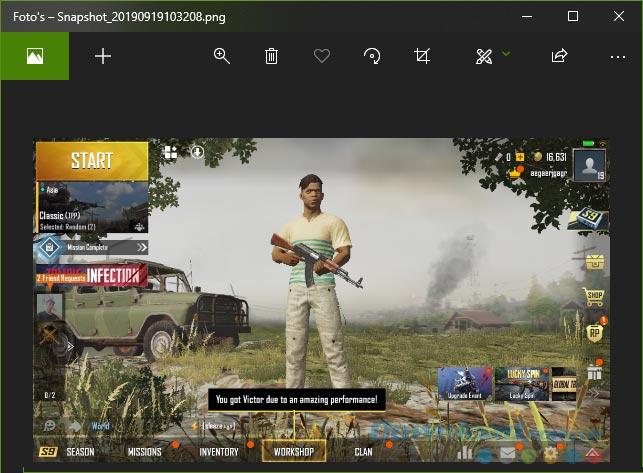
Ve ( Klasörü Aç ) içeren klasörü açarsanız, tüm fotoğrafların varsayılan yola kaydedildiğini görürsünüz.
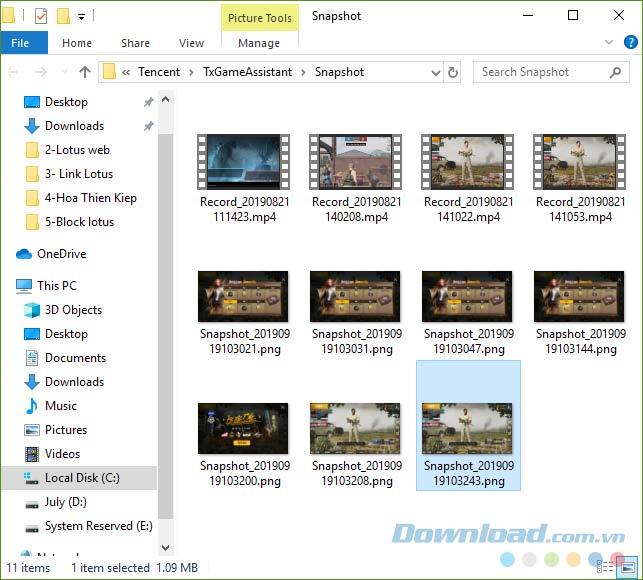
Ekran görüntüsünü geçerli konuma kaydetmek istemiyorsanız , oyun ekranının sağ köşesindeki üç tire simgesini / Sonraki Ayarlar'ı seçerek bu konumu kolayca değiştirebilirsiniz .
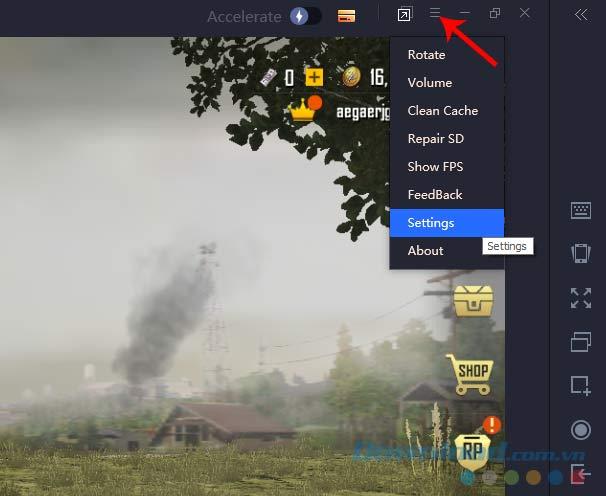
Aynı şeyi Gameloop ana arayüzünde de yapabiliriz.
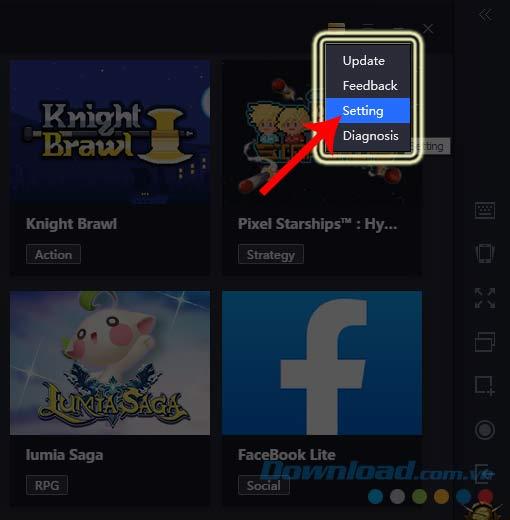
Ayarlar Merkezi penceresi görünür, Göz at ... 'ı seçin .
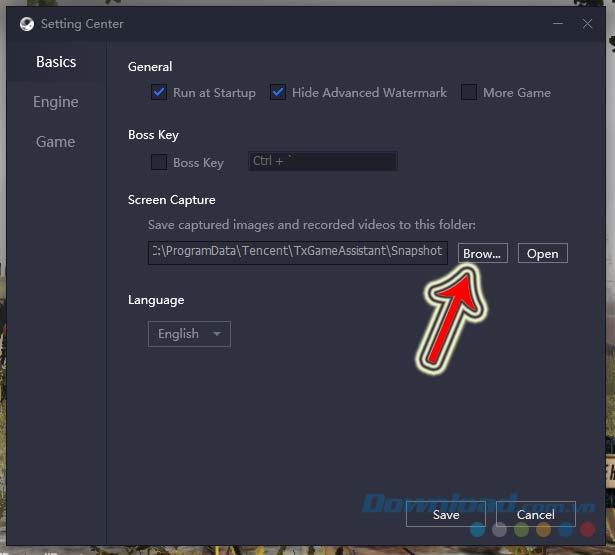
Ardından tekrar seçin ve yeni ekran görüntüsünün kaydedileceği konumu ayarlayın. Son olarak, kaydetmek için Kaydet üzerine sol tıklayın .
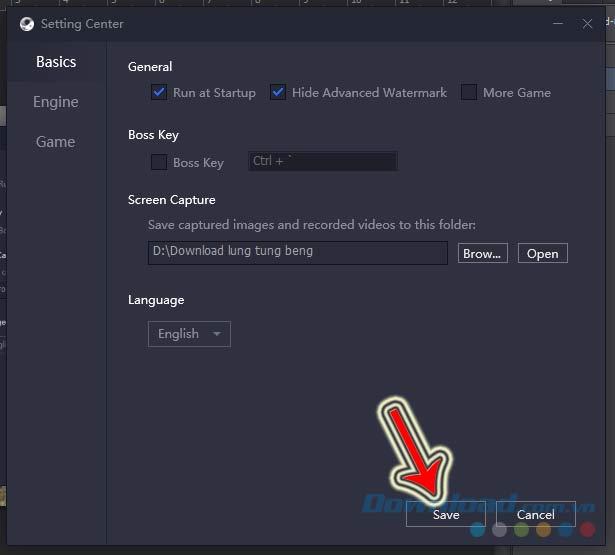
Bunlar, Download.com.vn'nin " GameLoop'ta oyun ekranını açma " makalesinde size yol göstermek için kullandığı bilinen talimatlardır . Bu küçük ipucuyla, bu simülatörde kolayca fotoğraf çekebilir ve oyun oynayabiliriz.
Lien Quan Mobile'da yarışma sırasında hızlı ve etkili iletişim kurmanıza yardımcı olacak birçok kısa terim bulunmaktadır. Ve şimdi Lien Quan Konseyi, Generallerin anlayabileceği en temel terimleri gözden geçirecek.
Nintendo Switch Online sayesinde NES, SNES, N64, Game Boy ve Sega Genesis'teki yüzlerce klasik oyunu keşfetmek hiç bu kadar kolay olmamıştı.
Belleğinizi yükseltmeden önce, Windows'ta oyun verilerinin yükleme sürelerini iyileştirmek için bu kılavuzdaki ince ayarları deneyin.
Oyun oynamak için iyi bir TV birçok faktöre göre değerlendirilir. En büyük odak noktası görüntü kalitesi, kontrast, renk, doğruluk ve bir diğer faktör ise giriş gecikmesi.
Herkes bedava bir şey elde etmeyi sever. Ancak konu ücretsiz mobil oyunlara geldiğinde, bunların aslında ücretsiz olmadığını hepimiz biliyoruz.
500 Hatası, birçok oyuncunun Epic Games Store'u kullanırken karşılaştığı tanıdık bir mesajdır.
Football Manager 2024, 12 Eylül'e kadar Epic Games Store'da ücretsiz olarak sunuluyor, böylece bilgisayarınıza indirebilirsiniz.
Zombiler, PC oyunları ve korku filmlerinde her zaman ilgi çekici bir tema olmuştur. Oyun yayıncıları bu temayı değerlendirip zombi korku türü sayesinde büyük başarılar elde ettiler.
Tai Uong oyunu artık resmen yayınlandı ve oyuncuların oyun dağıtım platformu Steam üzerinden bilgisayarlarına indirmelerine olanak sağlıyor.
Dinozor oyunu - T-rex Run'ı çevrimdışı ve çevrimiçiyken Chrome'da oynamak için tek yapmanız gereken bu basit kılavuzu takip etmek. Oyunu başlatmanız için ekranda sevimli T-rex dinozoru belirecek.
Oyuncular arasında oyun oynamak için dizüstü bilgisayar, masaüstü bilgisayar veya konsol kullanılıp kullanılmaması gerektiği konusunda uzun zamandır bir tartışma yaşanıyor. Her seçeneğin kendine göre avantajları olsa da dizüstü bilgisayarda oyun oynamak diğerlerinden daha farklıdır.
Yeni bir deneyim arıyorsanız, oyununuza mod eklemeden önce aklınızda bulundurmanız gereken birkaç şey var.
Windows'da oyun oynarken düşük FPS sorunları yaşıyorsanız, düşük FPS sorunlarını gidermek ve yüksek kaliteli bir oyun deneyimine geri dönmek için aşağıdaki adımları izleyin.
GOTY 2024'ü kimin kazandığını bilmek ister misiniz? Oyun Ödülleri 2024 veya tüm kazananların kısa bir özetini istiyorsanız, baştan sona okuyun
Wi-Fi bağlantısı veya veri kullanmadan keyfini çıkarabileceğiniz birçok oyun mevcut. Eğer bu tarz offline oyunlar arıyorsanız bu yazımız tam size göre.













